كيفية استخدام VPN في أجهزة أندرويد وآيفون
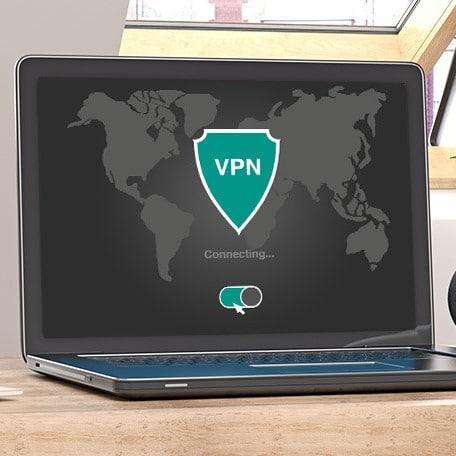
تم التدقيق بواسطة: فريق أراجيك
ربما لا يعلم الكثيرون أن الاتصال بالإنترنت عن طريق نقطة Wi-Fi في مكانٍ عام لا يُعدُّ آمنًا، فقد تتعرّض البيانات لخطر القرصنة والتجسس ومراقبة كل النشاطات على الإنترنت. لكن هذا لا يعني عدم استخدام هذه الخدمة المجّانيّة الرائعة المُتاحة في المطارات والمقاهي والمكتبات العامة؛ فمع استخدام VPN يمكنك تجاوز كل هذه المخاطر وضمان أمن المعلومات أثناء الاتصال عن طريق Wi-Fi، إضافةً للكثير من الميزات التي تُقدّمها هذه الخدمة، ولذلك لا بُدَّ أن تعلم كيفية استخدام VPN في أجهزة الأندرويد والآيفون كونها في متناول أيدينا معظم الأحيان.
أفضل تطبيقات VPN
الحصول على تطبيق VPN وتثبيته سهلٌ للغاية، لكن قبل ذلك لابدّ أن تعلم بوجود نوعين من خدمة ال VPN المجانيّة والمدفوعة. ومن البديهي أن يتّجه أي شخصٍ مباشرًا لاختيار المجانية دون أن يعلم ببقاء بعض المخاطر التي لا يمكن تجاوزها رغم استخدام هذه الخدمة. إليك أفضل تطبيقات VPN المجّانية:
- Tunnel Bear.
- Windscribe.
- Photon VPN.
كما تتضمن آخر نسخةٍ من متصفح Opera خدمة VPN مدمجةً مع المتصفح.
أمّا إذا أردت التمتع بأمانٍ كاملٍ أثناء الاتصال بالإنترنت أينما كنت، ننصحك بالاعتماد على استخدام خدمة VPN المدفوعة، فمع أنّها تتطلب مبلغًا ماليًا كاشتراكٍ لكنّها تُقدّم أعلى مستويات الأمان بالمقارنة مع المجانية. وإليك أفضل التطبيقات المدفوعة:
- NordVPN.
- ExpressVPN.
- Goose VPN.
- CyberGhost.
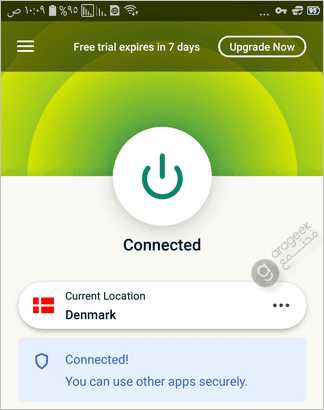
كيفية استخدام VPN في أجهزة أندرويد
الوقت اللازم: دقيقة واحدة (3).
تحميل واستخدام تطبيق Express VPN على أجهزة أندرويد
- تثبيت تطبيق VPN
اذهب إلى Google Play Store وابحث عن تطبيق ExpressVPN وقُم بتحميله وتثبيته على هاتفك.

- تجربة البرنامج مجاناً لـ 7 أيام
اضغط على خيار النسخة التجريبية Start 7-Day Free Trial لتظهر بعدها نافذة لكتابة الإيميل الخاص بك. ستبقى هذه النسخة التجريبية متاحةً لمدة 7 أيام فقط، وعليك أن تدفع بعدها 9 دولاراتٍ كاشتراكٍ شهريٍّ أو 99.99 دولارًا كاشتراكٍ سنويٍّ لمتابعة استخدام التطبيق.

- إعداد البرنامج لأول مرة
ستظهر 3 صفحات يمكنك إعدادها بسهولة:
الصفحة الأولى من اليسار تسألك عن رغبتك بالمساعدة بتطوير البرنامج (عن طريق مشاركة التقارير عن البرنامج). اضغط على OK لتسمح للتطبيق بمشاركة تقاريرٍ عن البيانات والمشاكل التقنية مع مُطوريّ التطبيق لمساعدتهم في مراقبة أداء التطبيق بشكلٍ عام. كما يمكنك الضغط على No Thanks إذا راودك أي شكٍّ حول هذا الإجراء.
الصفحة التالية تسألك عن الإذن لبدء إعداد البرنامج. اضغط Ok للموافقة.
الصفحة الأخيرة ستسألك عن الإذن لبدء الاتصال وإعداد الشبكة. اضغط موافق.
- تشغيل VPN
لا يوجد الكثير من الأمور لتفعلها على التطبيق، فكل ما عليك فعله هو تشغيله ونسيان أمره تمامًا. افتح التطبيق لتظهر لك شاشةٌ بتصميمٍ بسيطٍ في منتصفها زرٌ كبيرٌ مسؤولٌ عن تشغيل ال VPN وإغلاقه. وفي الأسفل ستجد زر اختيار المكان Location ومن خلاله تختار مكان وجود المُخدّم الذي ترغب باستخدامه. بعد اختيار المخدم المناسب اضغط على زرّ On/Off لتعمل خدمة ال VPN.

- تغيير المُخدّم
عند تصفّح قائمة أماكن الخوادم بإمكانك اختيار احد الخوادم من القائمة المقترحة Recommended وهي الأفضل بالتأكيد. وللاطلاع على كافة الخوادم يمكنك الدخول إلى تبويب All Locations.

- استخدام المتصفح
اذهب إلى المتصفّح واستخدمه كالمعتاد، حيث ستجد في شريط الإشعارات أيقونةً على شكل مفتاحٍ والتي تدل أن ال VPN يعمل بشكلٍ نظاميٍّ.

- إغلاق تطبيق VPN
بعد الانتهاء من تصفح الإنترنت اذهب إلى التطبيق واضغط على زر On/Off ليتوقف التطبيق ويعود اتصال الإنترنت لوضعه الطبيعي.
وإن كنت لا تريد الدخول للبرنامج يمكنك الضغط على إشعار التطبيق في لوحة الإشعارات ثم الضغط على قطع الاتصال.
مشكلة بطء السرعة
ربما ستلاحظ أن سرعة الإنترنت أصبحت أبطأ من قبل وهذا أمرٌ طبيعيٌ نتيجة استخدام المُخدّم لتشفير البيانات. لكن باستطاعتك اختيار منطقةٍ جديدةٍ فقد يتحسن الأداء قليلًا.
كيفية استخدام VPN في أجهزة الآيفون
- اذهب إلى IOS App Store وابحث عن تطبيق VPN وثبته على هاتفك (اخترنا تطبيق NordVPN).
- افتح التطبيق بعد تثبيته وقم بتسجيل دخول باستخدام حسابك.
- اضغط على اتصال سريع Quick Connect لتظهر رسالة تذكيرٍ بضرورة السماح للتطبيق بالاتصال مع VPN ثم اضغط على Got It وعلى Allow لتنتقل تلقائيًا إلى الخيارات/ Options حيث سيُطلب منك تأكيد العملية، لتعود مجددًا إلى تطبيق NordVPN ليصبح مُتصلًا.
- سيختار التطبيق المخدّم الافتراضي في البداية، لكن إذا رغبت بتغييره يمكنك ذلك من خلال الذهاب إلى تبويبة Map أو تبويبة القائمة List في أسفل الشاشة، ثم اختيار أحد البلدان لتبدو وكأنك متصلًا منه واضغط على زر On/Off والموجود بجانب البلد الذي اخترته لتفعيل المخدّم الجديد.
 ذكاء اصطناعي
ذكاء اصطناعي أجهزة ذكية
أجهزة ذكية ريادة
ريادة أعظم الكتب
أعظم الكتب هواتف
هواتف توب التوب
توب التوب منصات
منصات عملات رقمية
عملات رقمية